以前,笔记本是罕见之物,犹如钻石般珍贵闪耀,但是现在实非常的普遍的了,使用者的增多,真正会安装系统的用户可不多,这就是为什么在网上的教程,方法那么多的一个原因,出于对无经验者的帮助,小编1为大家提供关于惠普笔记本装win10系统的操作方法。
随着市场的需要,惠普电脑已普及到商务,家用,游戏领域。所以惠普品牌在我们生活中还是随处可见的,而一些用户惠普的笔记本用户想要将电脑装上win10系统,该怎么去操作呢?为此,小编这就将惠普笔记本装win10系统的方法分享给惠普的用户们。
惠普装系统
准备工作:
1、把u盘制作成装机大师u盘启动盘。
2、上网下载win10系统镜像包(iso格式),存储至并存放到GHO文件夹中。
3、将硬盘更改为ahci,否则安装完win8系统后会出现蓝屏现象。
将u盘启动盘插到电脑USB插口,重重启电脑是,同时按按下启动快捷键进入U盘装机大师主菜单,选择【03】启动Win8PE装机维护版(新机器),按下回车键确认

惠普笔记本图-1
在win10pe系统页面后,会自动弹跳出“映像大师PE装机工具”,

惠普装系统图-2
office2007激活码,小编教你激活office2007的密钥
Microsoft Office 2007是一套由微软官方开发的办公软件,但是有用户就遇到了office 2007无法使用的状况,于是乎,就选择重装了office 2007,但是不知道该怎么去激活,因为现在年代已经久远,很多的激活密钥不知道哪里找,下面,小编就给大家说说office
点击“打开”选项

惠普装系统图-3
找到之前存在装机大师u盘启动盘中的win10系统镜像包

惠普装系统图-4
选择要恢复的分区,一般默认是C:盘,直接点击“确定”就可以了

装系统图-5
对于弹跳出的窗口,我们只需要点击“确定”便可
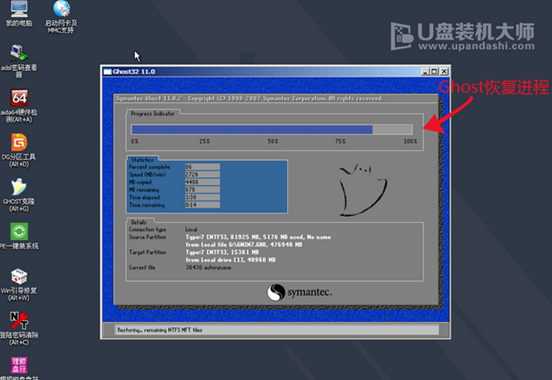
惠普图-6
这个时候,电脑会自动弹出Ghost系统还原界面。我们只需稍等Ghost还原自动安装win10系统

装系统图-7
关于惠普笔记本装win10系统的操作方法,小编就跟你们唠嗑到这了。
以上就是电脑技术教程《惠普装系统,小编教你惠普笔记本怎么装win10系统》的全部内容,由下载火资源网整理发布,关注我们每日分享Win12、win11、win10、win7、Win XP等系统使用技巧!远程桌面连接软件,小编教你远程桌面连接软件如何使用
网络时代,即科技时代,我们生在这一个时代,可以做的事情有很多,例如网上购物,网上看电影,听音乐等等,而远程也是其中之一,说起远程,我们一般是通过电脑系统自带的程序进行设置连接,不过这种操作不太方便,为此,我们可以使用远程桌面工具的方法来远程,如何操作?且来看看小编的桌面图文解说.






